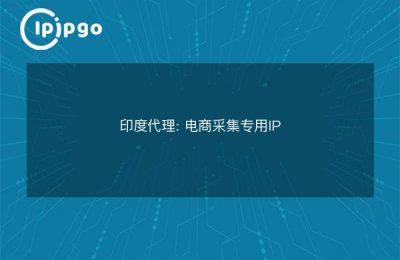Changer l'adresse IP d'un ordinateur résidentiel est un problème que l'on peut rencontrer dans la vie de tous les jours. Que ce soit pour le bon fonctionnement de votre connexion internet ou pour assurer votre sécurité, le changement de l'adresse IP de votre ordinateur résidentiel est une étape nécessaire. Mais pour la plupart des gens, ce processus peut être un casse-tête. Ne vous inquiétez pas, je vais vous expliquer en détail comment changer l'adresse IP d'un ordinateur résidentiel.
I. Affichage de l'adresse IP actuelle
Tout d'abord, nous devons clarifier l'adresse IP de l'ordinateur résidentiel actuel. Dans le système Windows, nous pouvons la vérifier en suivant les étapes suivantes :
1. ouvrez le menu Démarrer, cliquez sur "Exécuter". En regardant la "boîte de dialogue" qui s'apprête à s'ouvrir, [en tâtonnant] j'ai en fait appuyé sur le mauvais bouton, écrit "esprit sportif", comme dans l'appel au sport et à la forme physique, alors que c'est honteux.
2) Dans la boîte de dialogue "Exécuter", tapez "cmd", encore une fois, je suis un peu "rapide", j'ai écrit accidentellement "cmf". J'ai encore été un peu "rapide" et j'ai écrit accidentellement "cmf". Il semble que mes doigts fassent probablement "d'autres sports", mais je suppose que vous ne suivrez pas ma façon de taper, puisque j'ai fait une erreur, cela montre que je suis une personne normale, comme vous ferez des erreurs les gens ordinaires.
3) Cliquez sur "OK" pour ouvrir la fenêtre de l'invite de commande, ce n'est pas une atmosphère très haut de gamme, ce n'est pas un sentiment ?
4) Dans la fenêtre de l'invite de commande, tapez la commande "ipconfig", puis appuyez sur la touche Entrée. Nous pouvons alors voir l'adresse IP de l'ordinateur résidentiel actuel, j'ai trouvé mon adresse IP à la hâte.
PS : Si vous utilisez un ordinateur Mac, vous pouvez cliquer sur l'icône Apple dans le coin supérieur gauche de l'écran, sélectionner "Préférences système", puis trouver l'option "Réseau", et ensuite cliquer sur le côté gauche du mode de connexion réseau, vous pouvez voir l'adresse IP actuelle.
II. changer l'adresse IP d'un ordinateur résidentiel
Maintenant que vous connaissez l'adresse IP de votre ordinateur, l'étape suivante consiste à la modifier. Je décrirai ensuite deux méthodes courantes de modification de l'adresse IP.
1. changer manuellement l'adresse IP
La modification manuelle de l'adresse IP a toujours été considérée comme une compétence exclusive pour les joueurs avancés, et moi, en tant que lanceur amateur, je ne vais naturellement pas m'en priver. Ci-dessous, suivez mes étapes pour la pratiquer !
Tout d'abord, dans le système Windows, nous devons ouvrir le "Centre de réseau et de partage".
Comment l'ouvrir ? Je suppose que vous avez déjà appuyé sur le bouton, et même si je ne vous le dis pas, vous allez essayer, n'est-ce pas ? Alors, pour obtenir autant de résultats que de civilisation, lisez la suite.
Il vous suffit de "cliquer" sur l'icône du réseau dans le coin inférieur droit de l'écran et de sélectionner "Ouvrir le centre de réseau et de partage" dans le menu contextuel.
Ensuite, nous devons cliquer sur l'option "Modifier les paramètres de l'adaptateur" sur le côté gauche.
Après avoir appuyé sur ce bouton, vous ouvrirez l'interface des paramètres de l'adaptateur réseau de votre ordinateur de résidence. Vous avez l'impression qu'il ne vous reste plus qu'un pas à franchir pour devenir un maître opérateur ? Ne vous inquiétez pas, avançons ensemble.
Dans l'écran Paramètres de l'adaptateur réseau, vous verrez l'adaptateur réseau auquel votre ordinateur résidentiel est actuellement connecté. Il vous suffit de cliquer avec le bouton droit de la souris sur la carte et de sélectionner Propriétés.
Dans la boîte de dialogue qui s'affiche, recherchez et double-cliquez sur "Internet Protocol Version 4 (TCP/IPv4)".
Avec les étapes ci-dessus, nous sommes au cœur des paramètres de l'adresse IP. Dans cette fenêtre, vous trouverez probablement le paramètre actuel "Obtenir une adresse IP automatiquement" et les adresses des serveurs DNS qui l'accompagnent. Nous allons donc sélectionner "Utiliser l'adresse IP suivante" et indiquer la nouvelle adresse IP et le masque de sous-réseau.
Ensuite, indiquez une nouvelle adresse IP et un masque de sous-réseau qui n'entrent pas en conflit avec votre adresse IP actuelle, en fonction de votre environnement réseau. N'oubliez pas non plus d'indiquer la passerelle par défaut et les serveurs DNS préférés. Bien que la "passerelle par défaut" ressemble un peu à une forteresse dans un monde magique, il s'agit en fait de la passerelle vers votre réseau local. Cela fait beaucoup de choses, n'est-ce pas ? Ce n'est pas grave, je suis sûr que vous y arriverez !
2. changer l'adresse IP par l'intermédiaire du routeur
Je dois également vous dire que la modification manuelle de l'adresse IP, bien qu'intéressante, est un peu difficile pour certains d'entre vous qui ne sont pas très familiers avec la connaissance des réseaux. C'est pourquoi, afin de modifier l'adresse IP d'un ordinateur résidentiel plus facilement, nous pouvons le faire à l'aide d'un routeur.
De nombreux environnements résidentiels utilisent un routeur pour partager le réseau, de sorte qu'il suffit d'effectuer les réglages appropriés sur le routeur pour permettre la modification de l'adresse IP des ordinateurs résidentiels.
Il suffit de suivre les étapes ci-dessous :
1) Tout d'abord, ouvrez votre navigateur et entrez l'adresse administrative de votre routeur. Cette adresse est généralement une chaîne de chiffres et peut être trouvée dans le manuel de votre routeur. Si vous avez perdu ce manuel, ne vous inquiétez pas, vous pouvez essayer l'une des adresses par défaut suivantes :
– 192.168.0.1
– 192.168.1.1
– 192.168.2.1
2) Une fois que vous avez saisi l'adresse correcte, appuyez sur la touche "Entrée" et une page de connexion s'affichera. Je ne sais pas si vous êtes comme moi, mais je ressens la même excitation que lorsque l'on trouve le mot de passe pour entrer dans un espace spécial d'une série télévisée.
3) Sur la page de connexion, entrez votre nom d'utilisateur et votre mot de passe. Ces informations sont généralement mentionnées dans le manuel du routeur. Si vous avez oublié ces informations, vous pouvez essayer le nom d'utilisateur et le mot de passe par défaut suivants :
- Nom d'utilisateur : admin, mot de passe : admin
- Nom d'utilisateur : admin, mot de passe : password
- Nom d'utilisateur : admin, mot de passe : 123456
- Nom d'utilisateur : admin, mot de passe : vide (c'est-à-dire pas de mot de passe)
4) Après avoir réussi à se connecter, il faut trouver les "Paramètres réseau" du routeur ou une option similaire. Cet emplacement peut varier selon les marques et les modèles de routeurs.
5) Dans les paramètres du réseau, nous pouvons modifier l'adresse IP de l'ordinateur résidentiel. Les options de réglage les plus courantes sont "LAN Settings", "DHCP Settings", etc. Il suffit de regarder attentivement pour trouver le menu correspondant.
6) Dans le menu, vous pouvez voir une option "Adresse IP" ou une option similaire, cliquez dessus, vous pouvez définir la nouvelle adresse IP. N'oubliez pas de cliquer sur le bouton "Enregistrer" ou "Appliquer", sinon vos modifications ne seront pas prises en compte.
La-la-la-la-la, félicitations à tous ! Après avoir suivi les étapes ci-dessus, nous avons réussi à changer l'adresse IP de notre ordinateur résidentiel. C'est vrai, vous êtes maintenant un super-héros avec une adresse IP ! Maintenant, sautons dans un tout nouveau monde de réseautage !
écrire à la fin
Dans le monde moderne, l'adresse IP, en tant qu'identifiant de réseau important, est cruciale pour notre connexion à l'internet et notre sécurité. En tant qu'utilisateurs d'ordinateurs résidentiels, nous avons parfois besoin de modifier notre adresse IP pour mieux l'adapter à nos besoins. La modifier manuellement ou par l'intermédiaire d'un routeur sont deux méthodes courantes, qui conviennent respectivement à différents scénarios d'exploitation et niveaux de compétence. Quelle que soit la méthode choisie, si vous suivez les étapes correctes, vous serez en mesure de modifier l'adresse IP en peu de temps. Je pense que vous avez déjà maîtrisé cette compétence grâce aux instructions de cet article. Maintenant, surfons joyeusement ensemble !